
CREAR PRENÓMINA
Se debe tener previamente capturadas las incidencias de los trabajadores. Consulte el manual de RRHH Incidencias para visualizar todas las configuraciones.
1. Dirígete al menú de “Nómina”
2. Submenú “Catálogos”
3. Opción “Trabajadores”
4. Elige al trabajador del que deseas crear una prenómina , das clic derecho sobre el nombre del trabajador, selecciona “Calcular prenómina”
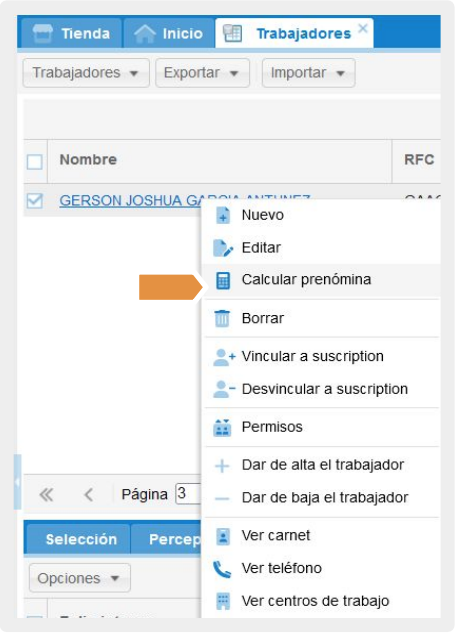
NOTA: Si deseas crear la prenómina de forma masiva, selecciona a todos los trabajadores de los que quieras crear su prenómina. Te mostrará un calendario, donde tienes que elegir la fecha para crear la prenómina de acuerdo a la periodicidad registrada en el trabajador.
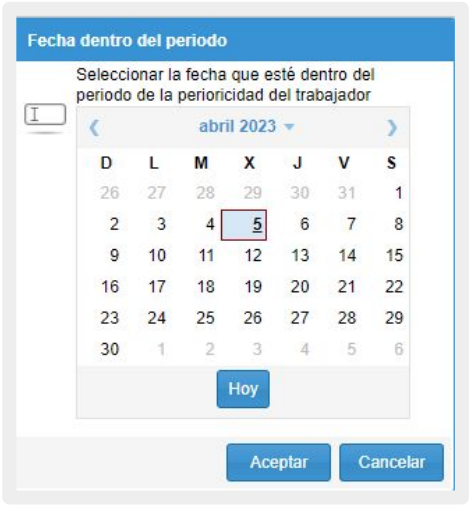
4. Te muestra una ventana con la información de las prenóminas generadas.
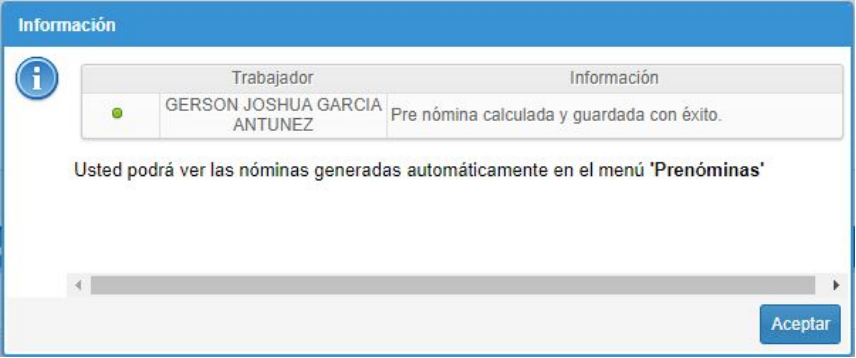
FACTURAR PRENÓMINA
Una vez que ya se tenga calculada la prenómina podemos proceder con el timbrado de la misma, para ello realiza los siguientes pasos:
1. Dirígete al menú de “Nómina”, submenú “Facturación”, opción “Prenómina”.
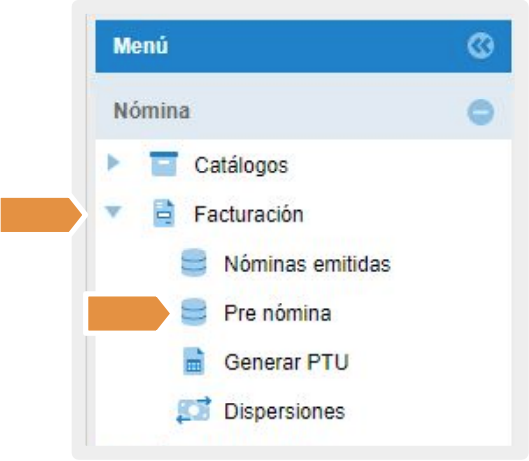
2. Selecciona las prenóminas que desees timbrar, da clic derecho y selecciona “Timbrar Selección”.
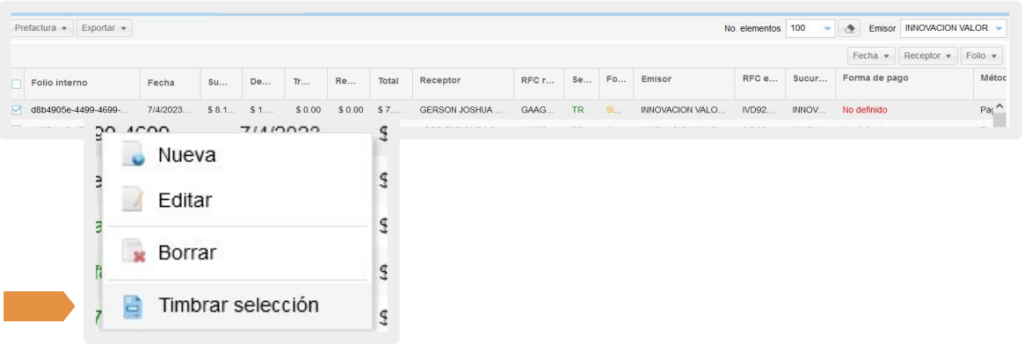
En caso de que el número de prenóminas sea menor o igual a 25.
3. Desplegará la siguiente ventana, solicitando confirmación del proceso.
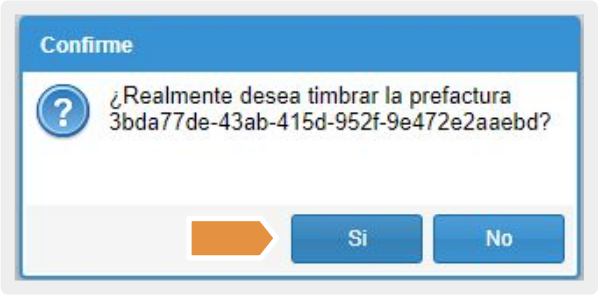
4. Al aceptar el timbrado de la prenómina se les desplegara la siguiente ventana informativa validando la creación de esta.
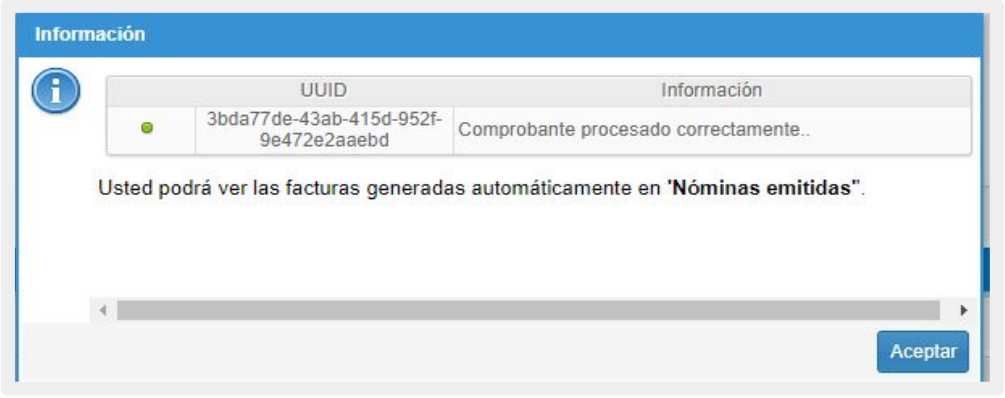
En caso de que el número de prenóminas sea mayor o igual a 26.
3. Se recibirá un correo con la información correspondiente al timbrado de las prenóminas.
NÓMINAS EMITIDAS
Para poder acceder y visualizar las nóminas que han sido timbradas en el sistema, es necesario seguir un proceso que te permitirá obtener una visión detallada de todas las nóminas que han sido emitidas y registradas en el sistema. A continuación, se proporcionará el paso a paso para realizar este proceso:
1. Dirígete al menú de “Nómina”, submenú “Facturación”, opción “Nóminas emitidas”.
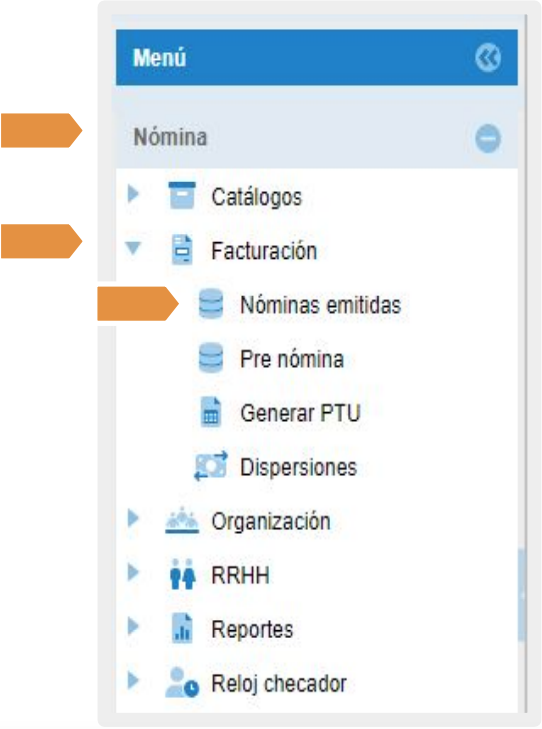
2. En la parte superior derecha elige al emisor, en esa ventana encontrarás las Nóminas emitidas del Emisor seleccionado

3. Da clic derecho sobre cualquier comprobante para visualizar las opciones que puedes utilizar en la nómina seleccionada.
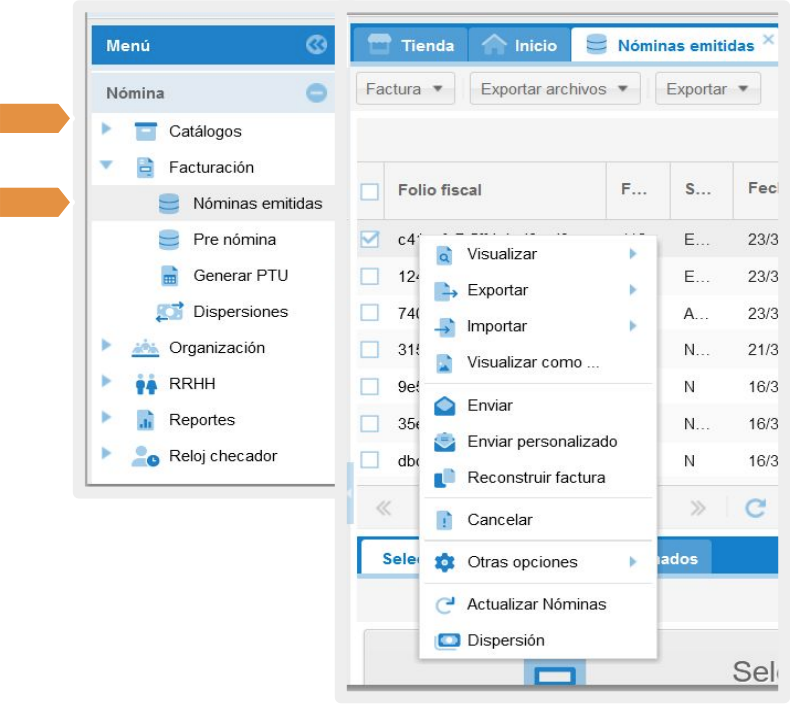
ANEXO
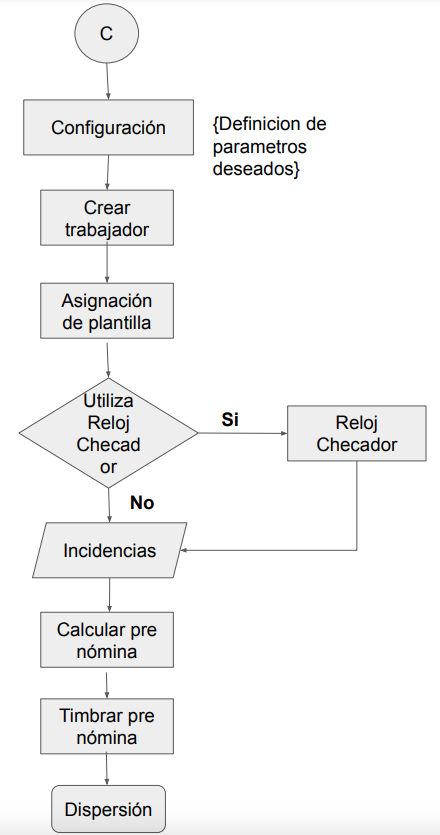
VIDEOTUTORIAL
A continuación te mostraremos cómo puedes crear tu pre nómina, el timbrado de la misma y su consulta una vez timbrada.
